dell电脑插上耳机还是外放怎么办 戴尔电脑耳机插入无声问题解决方法
更新时间:2023-12-12 16:52:34作者:jiang
当我们使用Dell电脑时,有时会遇到一个常见的问题,即插上耳机后却无法听到声音或者音频无法从外放设备输出,这个问题对于那些喜欢在电脑上欣赏音乐、观看电影或者进行语音通话的人来说非常烦恼。但是不用担心,我们可以采取一些简单的解决方法来解决这个问题,确保我们在使用Dell电脑时能够享受到最佳的音频体验。
方法如下:
1.如图所示,我们在戴尔电脑上插入耳机后。会弹出提示框,我们选择我们插入的设备,点击确定后电脑就不会外放了。
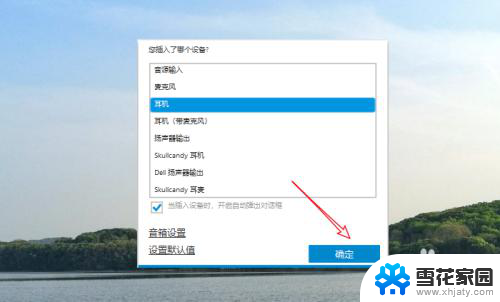
2.要是我们插入电脑后没有弹出提示框,而且电脑还在外放。我们需要打开我的电脑,点击打开C盘
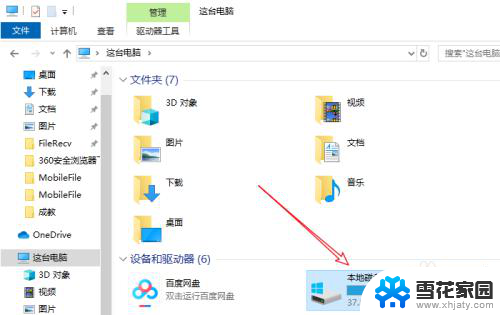
3.然后我们依此点击打开program files——Realtek——audio——HDA,如图所示
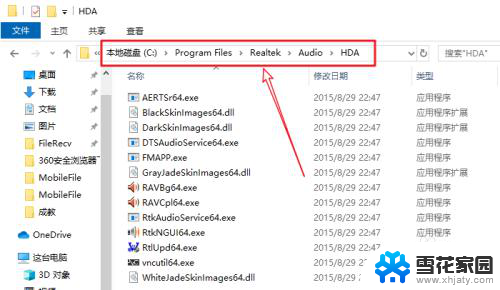
4.打开该文件夹后,找到RtkNGUI64这个应用程序,我们双击打开
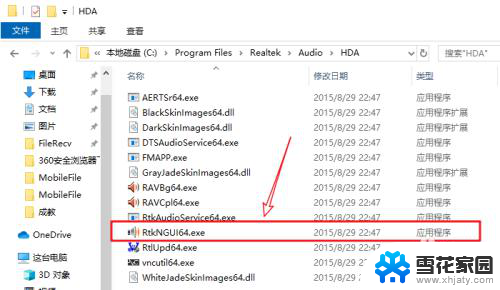
5.打开Dell Audio后,我们点击高级——插孔信息。勾选当插入设备时,自动开启弹出对话框
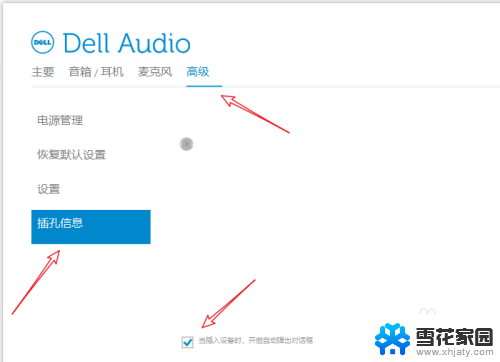
6.然后我们勾选自己对应插入的设备,点击确定即可
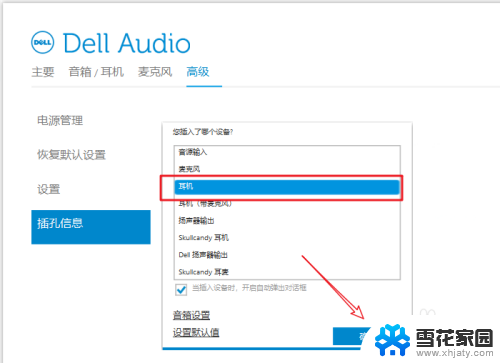
以上是关于如何在dell电脑上连接耳机或者使用外放的全部内容,如果还有不清楚的地方,您可以按照小编的方法进行操作,希望对大家有所帮助。
- 上一篇: 电脑文件类型怎么改 电脑文件类型修改教程
- 下一篇: 电脑屏幕熄灭时间怎么调 笔记本熄屏时间如何调整
dell电脑插上耳机还是外放怎么办 戴尔电脑耳机插入无声问题解决方法相关教程
-
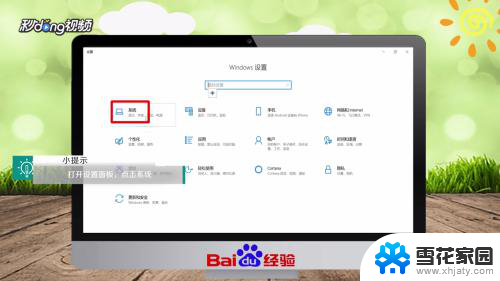 连接耳机电脑还有声音 电脑插入耳机无声音怎么解决
连接耳机电脑还有声音 电脑插入耳机无声音怎么解决2024-05-14
-
 为什么插上耳机手机还外放 耳机插上手机为什么还能外放声音
为什么插上耳机手机还外放 耳机插上手机为什么还能外放声音2024-02-13
-
 手机为什么插耳机还外放 为什么手机插上耳机还有外放声音
手机为什么插耳机还外放 为什么手机插上耳机还有外放声音2024-04-24
-
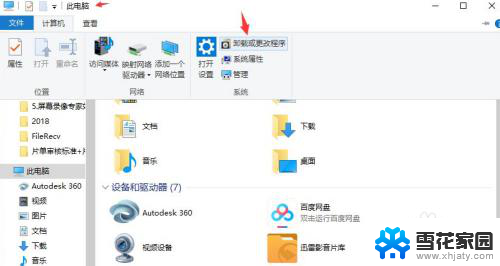 耳机插电脑上应该选扬声器还是耳机 电脑耳机插入自动切换扬声器模式
耳机插电脑上应该选扬声器还是耳机 电脑耳机插入自动切换扬声器模式2024-03-29
- 笔记本电脑插耳机检测不到 电脑耳机插入无声怎么办
- 电脑检测不到耳机插入 电脑插入耳机无法检测到怎么办
- 插孔耳机插电脑没反应 耳机插入电脑无法识别怎么办
- 耳机在电脑上不能说话 电脑插上耳机无法语音怎么解决
- 耳机声卡要接在电脑上吗 耳机插入手机没有声音怎么办
- 电脑上的typec接口插耳机没反应 电脑typeC接口插耳机无法播放音乐怎么解决
- 无线咪可以连接声卡吗? 无线麦克风通过蓝牙连接电脑方法
- missoperatingsystm 怎么开机 开机显示missing operating system怎么处理
- 鼠标的上下滚动变成了调节音量 鼠标一滚动就调节音量设置方法
- 怎么关闭支付宝免密支付功能 支付宝免密支付功能关闭方法
- 联想b575笔记本电脑摄像头在哪里查看 联想笔记本自带摄像头打开步骤
- pdf文件怎么转换成jpg文件 PDF文档转换成JPG格式的方法
电脑教程推荐
- 1 鼠标的上下滚动变成了调节音量 鼠标一滚动就调节音量设置方法
- 2 联想b575笔记本电脑摄像头在哪里查看 联想笔记本自带摄像头打开步骤
- 3 adobe acrobat怎么设置中文 Adobe Acrobat DC怎么切换语言为中文
- 4 电脑蓝屏0x0000008e怎么修复 电脑蓝屏0x0000008e修复步骤
- 5 怎么改wifi设置密码 wifi密码修改步骤
- 6 微信怎么打出红色字体 微信聊天文字怎么调色
- 7 手机连着wifi给电脑开热点 手机如何连接电脑共享wifi
- 8 电脑无法识别ax200网卡 WiFi6 AX200网卡无法连接2.4G WiFi的解决方法
- 9 打印机显示拒绝打印的原因 打印机连接Windows时提示拒绝访问怎么办
- 10 电脑怎么看是windows几的 如何确定电脑系统是Windows几